
Com passar do tempo, nossos computadores costumam começar a apresentar alguns erros, como o congelamento da tela sem motivo, programas que não abrem mais e o aparecimento daquela temida tela azul. Isso faz com que o sistema operacional acumule uma série de erros e chega a hora em que você precisa formatar o seu PC para que ele volte a funcionar corretamente, como era antes. Entretanto, muitas pessoas não sabem ao certo como fazer. Por esse motivo, a World Hacker preparou um tutorial bem simples com um passo-a-passo para você formatar seu computador e instalar o Windows novamente. Sem complicações ou termos técnicos, esta matéria vai evitar com que você perca dinheiro mandando seu computador para algum técnico.
Veja nosso tutorial completo!
1º Passo - Perda de dados
Formatar o seu computador, causará perda total dos seus dados, então o primeiro passo é verificar se seu computador ja tem uma partição criada, ou seja, dois HD's na pasta "Meu computador". Geralmente, quando você compra o computador em uma loja de móveis, por exemplo, os HD's não vem particionados. Já se você comprar em uma loja especializada de informática, provavelmente venha particionado. Se estiver com uma partição, basta você colocar suas músicas, fotos para a partição onde não está o Windows
Se não estiver você deverá fazer um BACKUP dos seus dados passando para um DVD, PenDrive, ou qualquer tipo de mídia externa.
2º Passo - CD de intalação do windows e dos drivers
Junto com seu computador provavelmente deve ter vindo uma caixa quadrada com um CD/DVD da placa-mãe. Nessa mídia deve conter os drivers do seu computador, ou seja, a instalação do hardwares. Se você tiver drives OFF BOARD (placa de vídeo, placa de som, etc) estes também virão com o driver de instalação junto com outros periféricos, como WebCam, software de celular, etc. Se caso você não tiver estes discos, identifique seus drivers com o Everest e baixe-os na internet. Lembre-se de incluí-los no seu CD de backup.
Também você deve adquirir o CD do Sistema Operacional (Windows, Linux, etc). Sem eles você não pode realizar a formatação e instalação. Você pode baixá-los na internet, compra-los, pegar imprestado. Lembre-se que se você tiver usando o CD do Windows XP pegue o serial para que você possa concluir a instalação. Já com o Windows 7, você tem 30 dias para ativá-lo.
3º Passo - Dar o BOOT com o CD do sistema
Depois que estiver com todos os drivers em mãos, insira o CD-ROM do Sitema operacional e reinicie seu computador. Assim que ele ligar novamente, fique apertando DEL repetidamente até aparecer uma tela azul.
Nesta tela, escolha a opção Advanced BIOS Features, que costuma ser a segunda. Se na sua máquina não for, escolha a segunda opção mesmo assim. Na tela que irá aparecer vá no item 1st Boot Device e escolha CD-ROM. Se não tiver esta opção disponível, reinicie novamente o computador setup que ela deve aparecer. Após configurá-la, salve as modificações e saia do setup.
Agora você vai repetir o mesmo processo de antes, mas ao invés de DEL deve ficar apertando a tecla correspondente a opção "BOOT MENU". Em seguida, selecione a opção CD-ROM para que o computador inicie através do CD de instalação do SO. Na próxima tela, será pedido que você aperte qualquer tecla para continuar.
4º Passo - Formatando - Se você tiver com o CD do Windows7, clique aqui.
Ele entrará na parte da preparação do computador. Não tecle nada aqui. Na tela seguinte, em que aparece serão dadas as seguintes opções: ENTER para iniciar o processo de formatação, R para reparar erros no sistema e F3 para cancelar.
Aperte ENTER e siga para a próxima tela, que mostra onde será salvo o Windows. Lá, aperte ESC para prosseguir com a formatação. A outra opção é em R, para reparar o sistema que já está instalado. Caso o seu PC esteja dividido em duas partições, você pode excluir apenas a partição em que está o sistema operacional e criar uma nova.
Se não quiser dividir seu HD, vá para a próxima tela. É agora que começa a formatação propriamente dita. Há dois tipos de NTFS, a normal e a rápida. Recomenda-se que você escolha a normal, por ser mais segura.
Na tela seguinte apenas espere carregar. Vai leva mais ou menos 1 hora para computadores de 500GB.
Logo quando terminar a formatação começará a instação. É bem rápida (mais ou menos 30min)
Quando terminar a instalação o computador reinciará e começará em fim a configuração do Windows (a parte mais fácil)
5º Passo - Configurando o Windows
Coloque a configuração que preferir. Nessa parte não terá segredo. Se você tiver usando o Windows XP, coloque o serial. Já com o Se7en, coloque a opção que expira em 30 dias. Depois você pode usar o RemoveWAT para crackear.
Assinar:
Postar comentários (Atom)








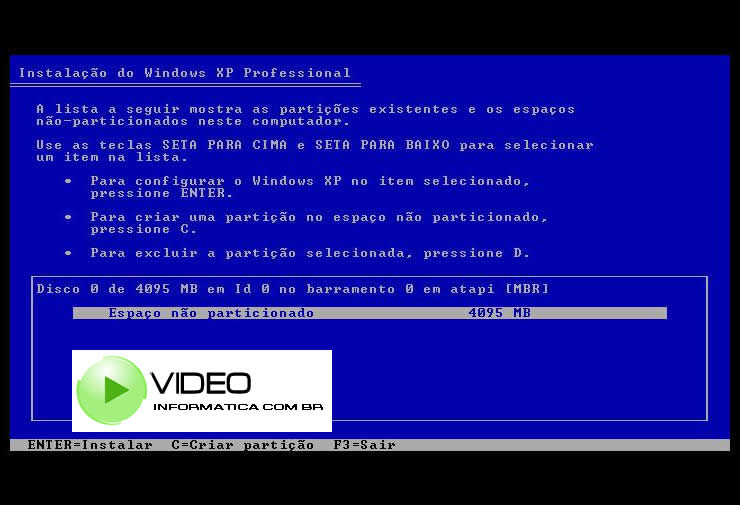



0 comentários:
Postar um comentário